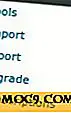Linux Kommandozeilen-Spickzettel + Download
Die Leute haben immer den Eindruck, dass GNU / Linux schwer zu benutzen ist. Die meisten Leute denken immer noch, dass GNU / Linux genau wie DOS ist, wo Sie navigieren müssen, indem Sie Befehle eingeben. Das Gute daran ist, dass die meisten Distributionen heutzutage mit einer schönen Oberfläche und Anwendungen ausgestattet sind und Sie keine Befehlszeile benötigen, um Linux zu verwenden. Auf der anderen Seite kann ein gewisses Wissen über die Befehlszeile Sie auf jeden Fall effizienter und produktiver machen. Wenn Sie zu denjenigen gehören, die ausflippen, wenn Sie sich im Terminal befinden, haben wir eine Liste nützlicher Linux-Befehle zusammengestellt, mit denen Sie Ihren Workflow produktiver gestalten können.
| Befehl | Beschreibung |
|---|---|
| Dateibefehle | |
| ls | Listen Sie den Inhalt des aktuellen Verzeichnisses auf |
| ls -R | Listen Sie die Unterverzeichnisse rekursiv auf |
| ls -a | Listen Sie den gesamten Inhalt auf, einschließlich versteckter Dateien |
| ls -l | Listen Sie den Inhalt und seine Informationen auf |
| pwd | Gib das aktuelle Verzeichnis aus, in dem du dich befindest |
| CD Ordner1 | Ändern Sie das Arbeitsverzeichnis in Ordner1 |
| CD | Kehren Sie zum $ Home-Verzeichnis zurück |
| CD .. | Gehe ein Verzeichnis hoch |
| CD - | Kehre zum vorherigen Verzeichnis zurück |
| cp Quellziel | Kopieren Sie die Quelle zum Ziel |
| cp -r Quellziel | Kopieren Sie einen Ordner rekursiv von Quelle zu Ziel |
| mv Quellziel | Verschieben (oder umbenennen) einer Datei von der Quelle zum Ziel |
| rm file1 | Entferne Datei1 |
| rm -f datei1 | Entfernen Sie Datei1 ohne Aufforderung |
| rm -r Ordner | Entfernen Sie einen Ordner und seinen Inhalt rekursiv |
| mkdir Ordnername | Erstellen Sie einen neuen Ordnernamen |
| rmdir Ordnername | Entfernen Sie einen leeren Ordner |
| Datei Datei1 | Zeigt den Dateityp von file1 an |
| Katzendatei1 Datei2 | Verketten Sie Datei1 mit Datei 2 |
| Katze> Datei1 | Verketten Sie die Standardeingabe in Datei1 |
| weniger Datei1 | Datei1 anzeigen und paginieren |
| Kopf Datei1 | Zeige die ersten 10 Zeilen von file1 |
| Dateiendung1 | Zeige die letzten 10 Zeilen von Datei1 |
| chmod 777-Datei | Ändern Sie die Dateiberechtigung der Datei in 777 |
| Chown Benutzer: Gruppendatei | Ändern Sie den Besitz der Datei in Benutzer und Gruppengruppe |
| ln -s Quellziel | Erstellen Sie eine symbolische Verknüpfung von Quelle zu Ziel |
| Dateiverschlüsselung und Komprimierung | |
| gpg -c-Datei | Datei verschlüsseln |
| GPG-Datei.gpg | Datei.gpg entschlüsseln |
| tar -cf archiv.tar foo bar | Erstelle archive.tar aus den Dateien foo und bar |
| tar -xf archiv.tar | Extrahiere alle Dateien aus archive.tar . |
| gzip Datei1 | Komprimiere Datei1 und benenne sie in Datei1.gz um |
| gzip -d Datei1.gz | Dekomprimieren Sie Datei1.gz |
| Systembefehle | |
| uname -a | Zeige System und Kernel |
| Kopf -n1 / etc / Problem | Verteilung anzeigen |
| montieren | Zeige gemountete Dateisysteme |
| Datum | Zeigt das Systemdatum an |
| Betriebszeit | Systemverfügbarkeit anzeigen |
| Wer bin ich | Zeigen Sie Ihren Benutzernamen an |
| w | Zeigen Sie an, wer online ist |
| Mann Befehl | Zeige Handbuch für Befehl |
| !! | Wiederhole den letzten Befehl |
| Ausfahrt | Melden Sie sich von der aktuellen Sitzung ab |
| Dateisuchbefehle | |
| Grep-Musterdateien | Suche nach Mustern in Dateien |
| Grep -i | Groß- / Kleinschreibung nicht beachten |
| grep -r | Rekursive Suche |
| grep -v | Invertierte Suche |
| Grep -o | Nur übereinstimmenden Teil der Datei anzeigen |
| Suchen Sie nach Datei1 | Finde datei1 |
| Whereis Befehl | Suchen Sie nach binary / source / manual für den Befehl |
| welche App | Suchen Sie einen Befehl für die App |
| Suchzeichenkette file1 | Zeigen Sie alle Zeilen in Datei1 an, die eine Zeichenfolge als Präfix enthalten. |
| Prozessmanagement | |
| ps | Zeigen Sie Snapshot von Prozessen |
| oben | Zeigen Sie Echtzeitprozesse an |
| töte Pid | Prozess mit ID pid beenden |
| PKill Name | Prozess mit Namen name beenden |
| killall Name | Töte alle Prozesse mit Namen beginnend mit dem Namen |
| Festplattenplatz | |
| df -h | Zeige freien Speicherplatz auf gemounteten Dateisystemen |
| du -h Ordner | Zeigen Sie die Dateiverwendung für jeden Ordner im Ordner an |
| du-sh Ordner | Zeigt die Gesamtgröße des Ordners an |
| fdisk -l | Größe und Typ der Festplattenpartitionen anzeigen (als root ausführen) |
| frei | Zeigen Sie Speicher und tauschen Sie die Nutzung aus |
Laden Sie Linux Command Line Spickzettel herunter
Kann nicht genug davon bekommen? Wir haben einen umfassenderen herunterladbaren Spickzettel für Sie vorbereitet, damit Sie darauf zugreifen können, wenn Sie ihn brauchen.
Hier herunterladen.